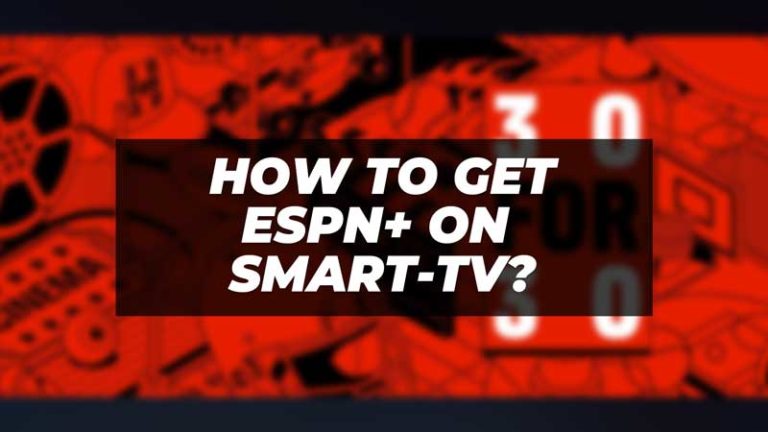Где находится клавиша Alt на Mac и список всех сочетаний клавиш Alt Mac
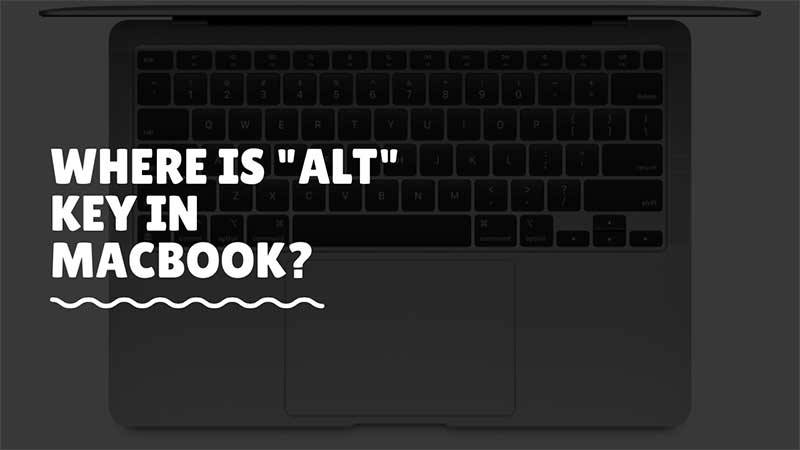
Если вы переходите на Mac с Windows, то вам будет очень не хватать клавиши Alt. В Windows вы можете выйти из приложения, нажав Alt+F4. Эта же клавиша используется для загрузки всплывающего окна завершения работы. На клавиатуре Macbook вы не найдете клавиши Alt. Вместо этого вы увидите такие клавиши, как Command, Control и Option. Одна из клавиш в этой строке используется как альтернатива клавише alt. Как и в Windows, вы также можете использовать другой набор комбинаций клавиш для выполнения команд.
Как найти клавишу Alt в Macbook?
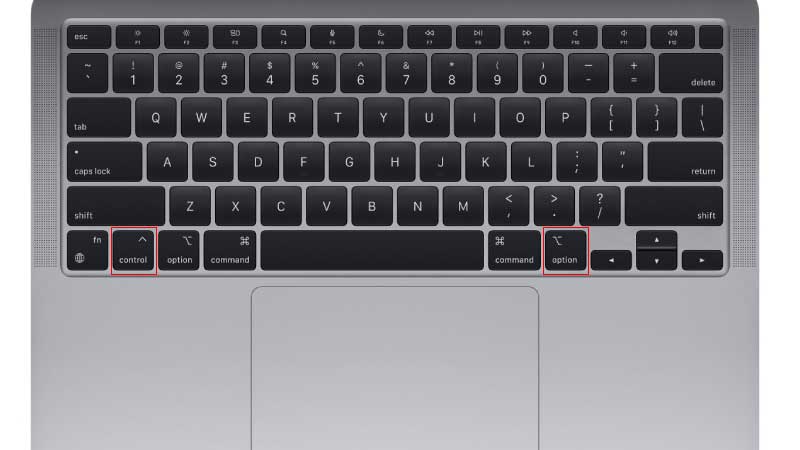
В системе Mac она заменена клавишей Option. Но тем не менее, он работает как Alt. Ярлыки для одного и того же немного отличаются. В этом руководстве я помогу вам использовать функции Alt Key. Если вы используете macOS 12 Monterey, добавьте в закладки приведенный ниже список сочетаний клавиш. Mac имеет две клавиши Options (Alt), они расположены на одной линии с кнопкой Command. Клавиша Option при нажатии в сочетании с любой другой клавишей выполняет набор функций. Например, Option + L откроет папку «Загрузки». В Windows Alt + D используется для перехода к адресной строке. Вот список всех опций (Alt) ярлыков Macbook и что они делают?
- Option+Mission Control: открыть настройки.
- Option + Увеличение громкости: открыть настройки звука.
- Option+Command+L: открыть папку «Загрузки».
- Option+Command+N: создать смарт-папку.
- Option+Command+D: показать/скрыть док-станцию.
- Option+Command+P: показать/скрыть панель пути в окне Finder.
- Option+Command+S: показать/скрыть боковую панель в окне Finder.
- Option+Command+Y: быстрый просмотр слайд-шоу файлов.
- Option+Shift+Command+Delete: очистить корзину.
- Option+Яркость+Вверх: увеличить яркость.
- Option+двойной щелчок: открыть файл в отдельном окне, закрыв существующее.
- Option+Command+Esc: выйти из приложения.
- Command+Option+M: свернуть все.
- Control+Command+Q: заблокировать экран.
Это общие сочетания клавиш Mac, связанные с клавишей Option. При этом на клавиатуре также есть набор функциональных клавиш. Они поставляются с дополнительными функциями, перечисленными ниже.
- F1 — уменьшить яркость
- F2 — увеличить яркость
- F3 — запустить управление полетами
- F4 — запустить панель запуска
- F5 — уменьшить яркость клавиатуры.
- F6 — увеличить яркость клавиатуры.
- F7 — пропустить музыку назад
- F8 — воспроизведение/пауза
- F9 — пропустить музыку вперед
- F10 — Отключить звук
- F11 — увеличить громкость
- F12 — Уменьшить громкость
В приведенном выше списке перечислены наиболее распространенные сочетания клавиш, которые вы можете использовать на Macbook. Вы также можете изменить док-станцию, чтобы просмотреть процент заряда батареи Macbook. Перейдите по ссылке, чтобы узнать шаги, и аналогичным образом проверьте, как сделать разделенный экран на Macbook и как включить темный режим для удобства чтения.